
YouTube es la plataforma preferida de muchos para ver vídeos y escuchar música, pero a veces resulta un poco complicado saber cómo instalar YouTube, especialmente si lo que quieres es verlo en tu móvil o en un PC directamente.
Instalar YouTube en el móvil
Las versiones de Android y de iOS están disponibles y son muy sencillas de instalar en tu terminal, tan sólo debes seguir el enlace correspondiente:
https://play.google.com/store/apps/details/YouTube?id=com.google.android.youtube&gl=US
https://apps.apple.com/us/app/youtube-watch-listen-stream/id544007664
- Después de la descarga, la app se instalará en tu móvil, pudiendo acceder a vídeos, canales y comentar como si estuvieses en la propia web, utilizando tu propia cuenta de YouTube, gracias a que se sincroniza con Google.

- No cambia demasiado a utilizar la página web y la app es bastante intuitiva, podrás incluso subir vídeos y emitir en directo desde tu propio terminal.
- Ten en cuenta, eso sí, que todo lo que veas se quedará grabado en tu historial, ya que utilizas la cuenta de Google asociada a tu teléfono.
Instalar YouTube en mi PC
Para realizar estos pasos vas a necesitar o bien el Google Chrome o Edge (el navegador de Windows 10).
- Ve a https://www.youtube.com/

- Busca el símbolo de +, que está justo al lado de los favoritos.
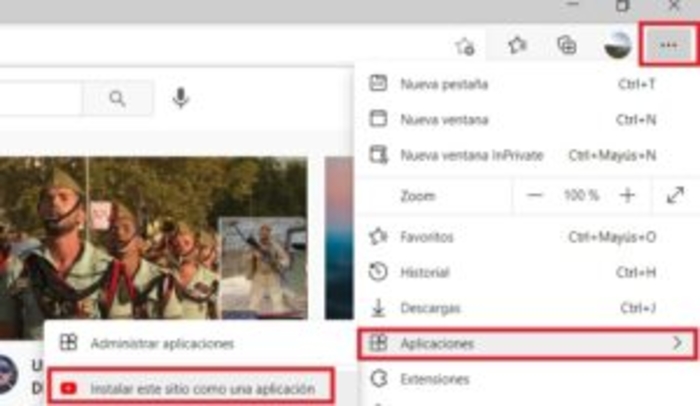
- Si usas Edge, probablemente no aparezca dicho botón, así que dale sobre los tres puntos, y ve a Aplicaciones > Instalar este sitio como una aplicación.

- Una vez creada la app te aparecerá un acceso directo en el escritorio.
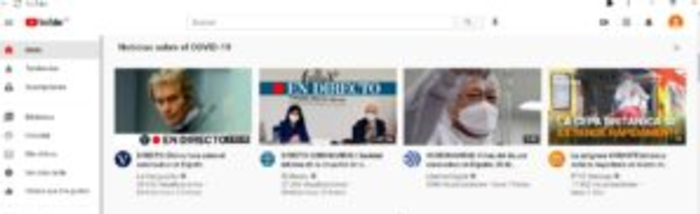
- Al hacer clic se abrirá una ventana y como ves, es casi idéntica a la web de YouTube, pero simplemente podrás centrarte en ver los vídeos cómodamente.
Instalar YouTube en Linux
Todos los usuarios de sistemas operativos Linux tienen sus más y sus menos con vídeos en flash, que es lo que utilizan muchas plataformas de streaming, incluida YouTube. Para evitarlo y disfrutar de la plataforma de manera sencilla, te ofrecemos esta solución:
- Ve a la web oficial de MiniTube.
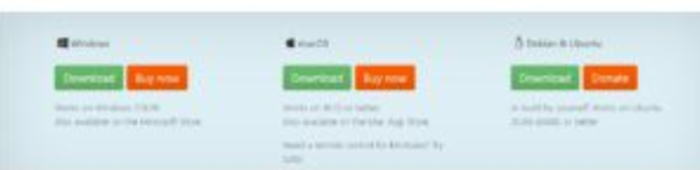
- Como ves a la derecha te deja descargar el archivo .deb, parecido a los ejecutables de Windows. Tan solo has de descargarlo y hacer doble click sobre él.
- Si prefieres hacerlo desde el terminal, te dejamos el código para descargar lso repositorios, tanto para 32 como 64 bits:
- 32 bits: wget http://flavio.tordini.org/files/minitube/minitube.deb -O minitube.deb
- 64 bits: wget http://flavio.tordini.org/files/minitube/minitube64.deb -O minitube.deb
- Ahora, para instalarlo, escribimos: sudo dpkg -i minitube.deb
- En caso de que tengas problemas con la instalación; sudo apt-get install -f

- Así se verá la app una vez la instales, como ves te saldrán vídeos directamente de YouTube en un listado, según la palabra clave que escribes en el buscador.
Podría interesarte: Cómo instalar YouTube, Cómo empezar a crear YouTube Shorts: ¡Método sencillo! y Cómo quitar los anuncios en YouTube.
